簡単なバックアップでLinux PCをバックアップする方法
あなたがWindows、OS X、またはLinuxを使用しているかどうかは関係ありません、誰もが彼らの情報の定期的なバックアップをするべきです。 Linuxで自動バックアップを実行する最も簡単な方法の1つは、単純バックアップ(SBackup)を使用することです。あなたがすべてのあなたの重要なファイルのバックアップを持っていることを確認するためにどのようにあなたがSBackupをセットアップすることができるかは、ここにあります.
簡易バックアップをインストールする
SBackupをインストールするには、メニューを開いてソフトウェアセンターをクリックしてください。 SBackupを検索し、検索結果からソフトウェアをインストールします.
注:これらのスクリーンショットはLinux Mint 9からのものですが、手順はUbuntuおよびほとんどのUbuntuベースのディストリビューションで機能します。.
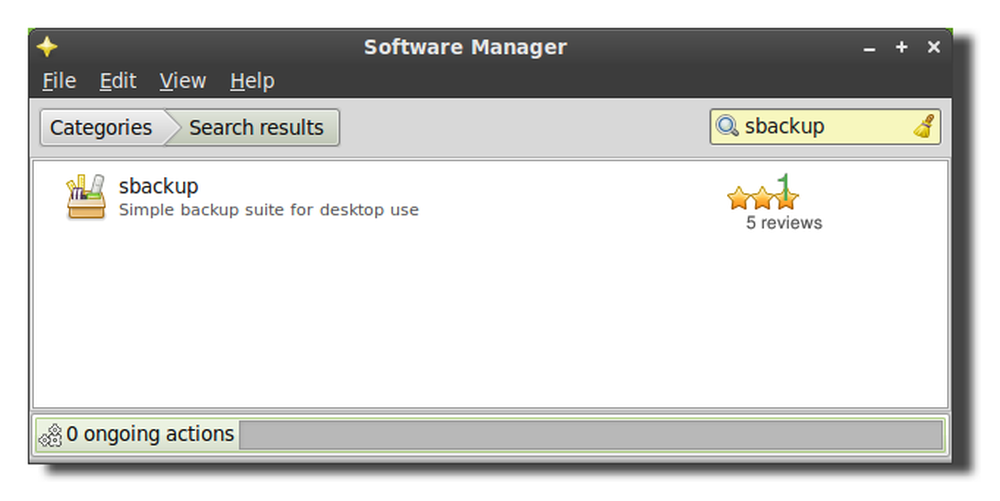
SBackupを構成する
SBackupの推奨設定は、/ var / backupが別のハードドライブを指していることを前提としています。これは通常、パーソナルラップトップやデスクトップには当てはまりません。そのため、カスタムバックアップ設定を選択し、必要に応じて設定を変更することをお勧めします。.
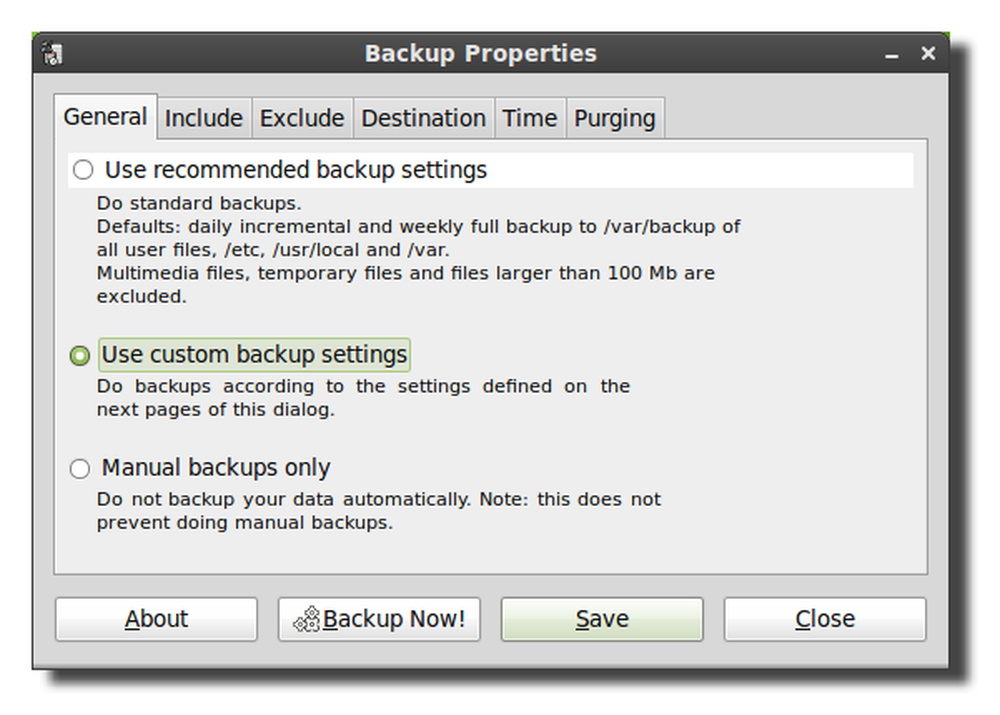
次にインクルードタブをクリックして、バックアップしたいファイルやディレクトリを追加します。バックアッププログラムはrootとして実行されるため、ユーザーがアクセスできない場合でも任意のディレクトリをバックアップできます。.
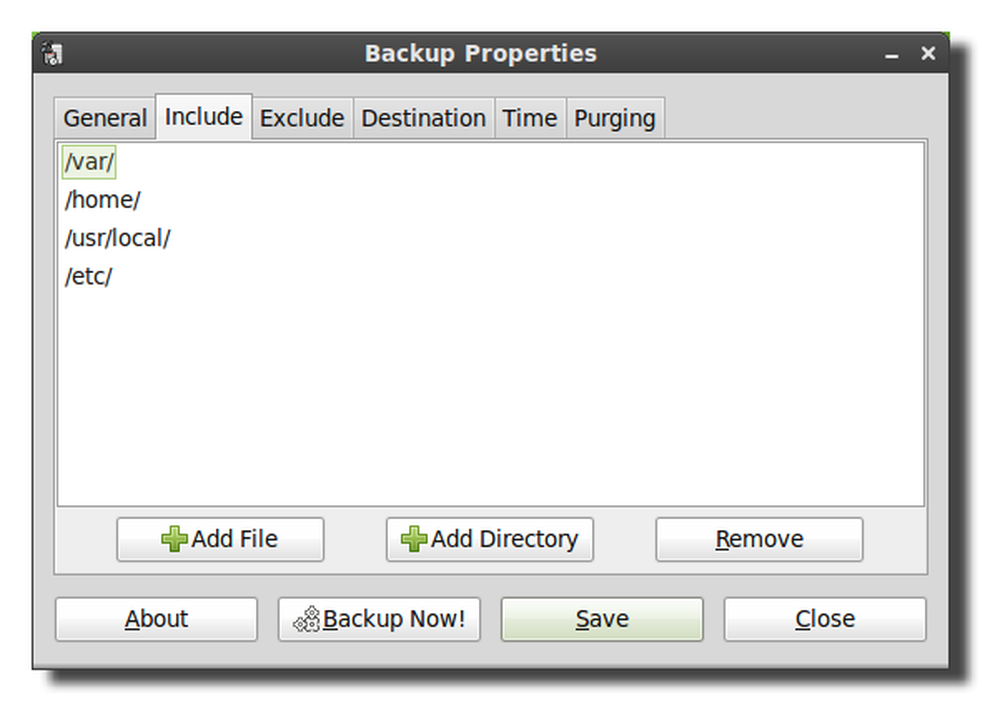
次のタブでは、ディレクトリを除外する設定、ファイルの種類(ファイル拡張子に基づく)、正規表現(regex)、またはファイルサイズに基づく設定があります。.

デフォルトでは、SBackupはほとんどのメディアファイルをバックアップしませんので、あなたがあなたのビデオと音楽のバックアップをまだ持っていないならば、あなたはバックアップにそれらを含めるために以下の設定を調整したいでしょう。バックアップハードドライブにすべてのメディアファイルを保存するのに十分なスペースがあることを確認してください。.

デフォルトでSBackupは95 MBを超えるものをバックアップしないので、最大サイズ設定を変更することもお勧めします。.

保存先タブでは、保存先フォルダ、ハードドライブ、またはリモートディレクトリを選択できます。.

リモートディレクトリにはSSHとFTPしか表示されませんが、SFTPやSMBなどの他のプロトコルもサポートされています。別のプロトコルを入力するには、パスの先頭に正しい情報を追加して、パスに正しいユーザー名とパスワードがあることを確認してください。ネットワークパスの形式は、// username:password @ server / shareです。リモートサーバーにバックアップしている場合は、宛先が存在しない場合は中止するようにチェックボックスをオンにする必要があります。そうしないとバックアップはハードドライブにローカルに保存されます。.
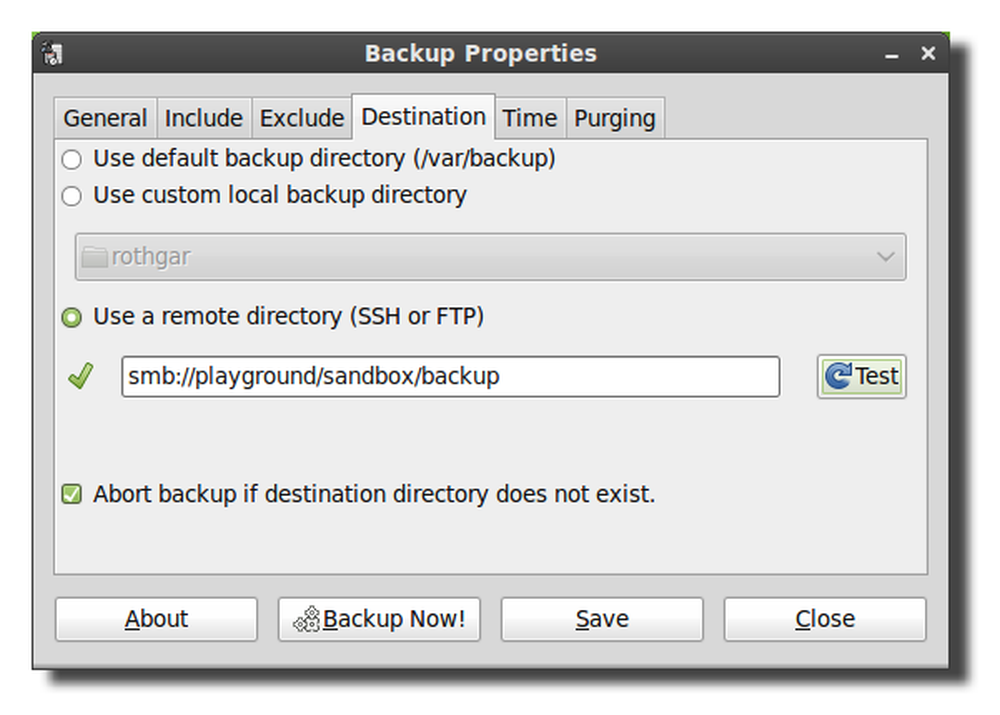
あるいは、URIのusername:password情報を省略することもできますが、バックアップが開始されるたびに資格情報の入力を求められます。.

次のタブでは、いつでもバックアップが自動的に行われるようにスケジュールすることができます。バックアップではcronを使用してジョブをスケジュールしているため、cronの使用方法がわかっている場合は、自分の好みに合わせてスケジュールを簡単に変更できます。.
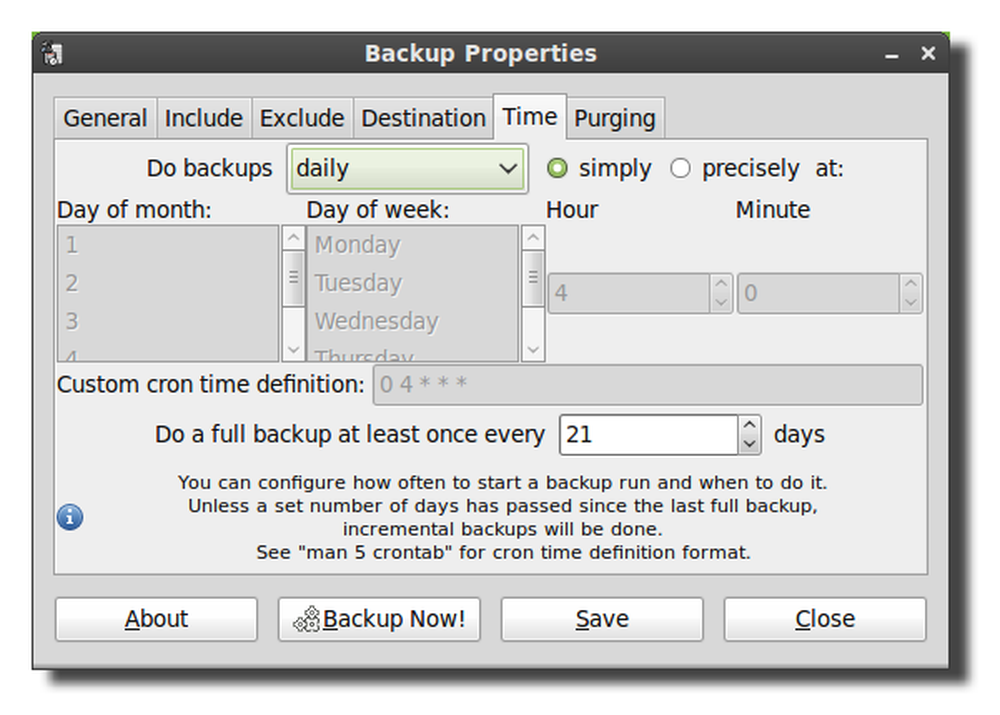
ハードドライブが一杯にならないようにするには、[削除]タブの設定を変更して古いバックアップを削除します。.
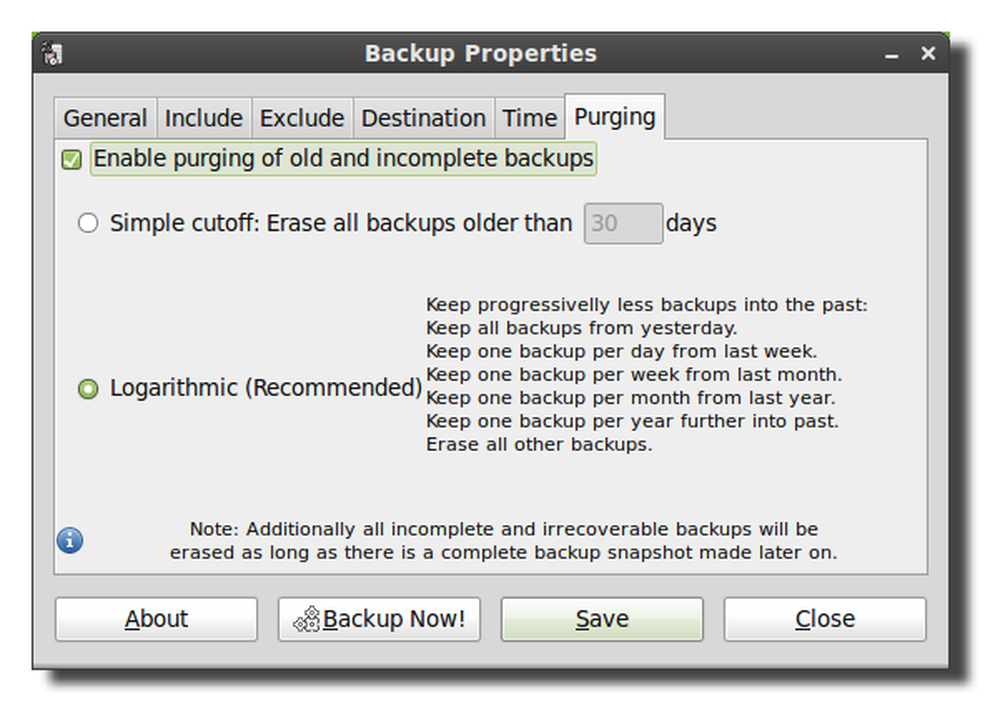
すべての設定が希望どおりになったら、[保存]をクリックして変更を設定ファイルに書き込みます。.
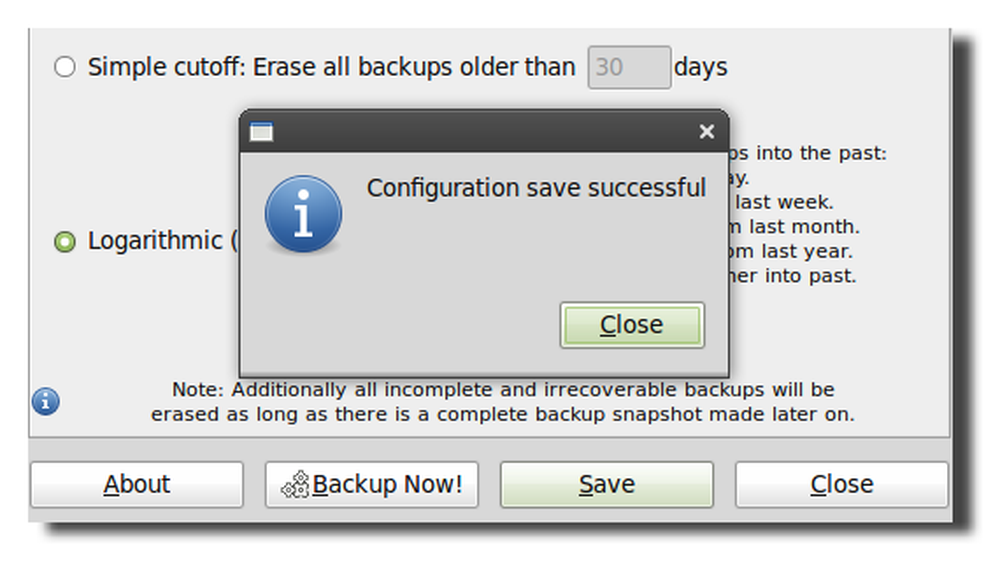
今すぐバックアップをクリックしてバックアップ設定をテストし、バックアップが開始されることを確認します.
注:Linux Mint 9およびUbuntu 10.04では、SBackupにバグがあります。バックアップを実行するには、端末を開いて「sudo sbackupd&」を実行する必要があります。このバグを修正するには、Linux Mint 10またはUbuntu 10.10にアップグレードするか、またはソースからSBackup 11.2をコンパイルします。.
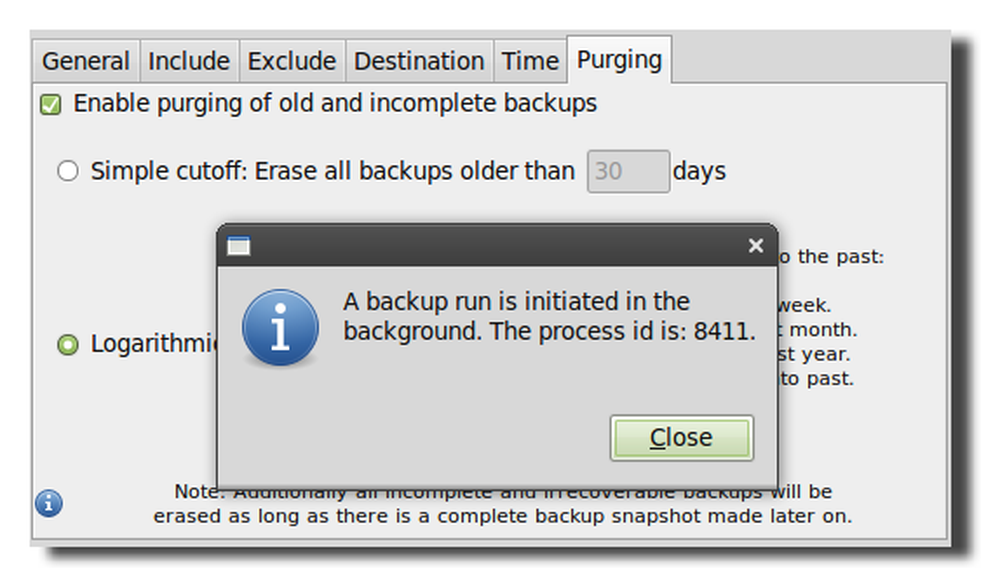
バックアップファイルが正常に書き込まれていることを常に再確認してください。フォルダには日付、時刻、コンピュータ名のタイムスタンプが付けられます。.

バックアップからの復元
ファイルを復元するには、Simple Backup Restoreを開き、バックアップの場所とリストから復元したいファイルを選択します。.
注:SBackup 10.5を使用しているLinux Mint 9では、共有をローカル・ディレクトリーにマウントしなければ、リモート・ディレクトリーからファイルを復元することはできませんでした。これはSBackup 11.2で修正されるはずです。.

SourceforgeのSimple Backupプロジェクト




